顯示/隱藏導覽視窗
您可以選擇顯示或隱藏 Desktop Editor 的導覽視窗。
您也可以使用標籤變更導覽視窗上顯示的內容。
顯示/隱藏導覽視窗
本節描述如何在 Desktop Editor 中隱藏導覽視窗。
1.
按一下功能區上的  (導覽)。
(導覽)。
 (導覽)。
(導覽)。或者,遵循下述其中一個步驟。
按一下功能區上的  (導覽)。
(導覽)。
 (導覽)。
(導覽)。按一下導覽視窗上的  。
。
按一下狀態列上的  (顯示/隱藏導覽視窗)。
(顯示/隱藏導覽視窗)。
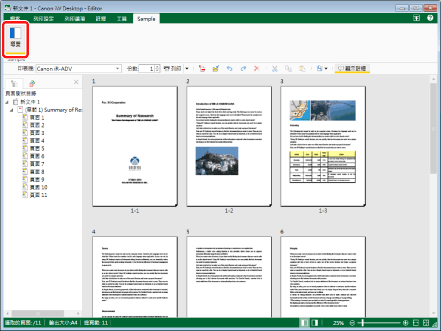
導覽視窗會隨即隱藏。
|
注意
|
|
您可執行下列其中一項操作以顯示導覽視窗。
按一下功能區上的
 (導覽) (導覽)按一下功能區上的
 (導覽) (導覽) 按一下狀態列上的
如果命令沒有顯示在 Desktop Browser 的功能區上,請參閱下文以顯示命令。
此操作也可以使用工具列上的工具按鈕執行。如果工具按鈕沒有顯示在 Desktop Editor 的工具列上,請參閱下文以顯示這些按鈕。
|
變更導覽視窗上顯示的內容
本節描述如何變更導覽視窗上顯示的內容。
下列資訊顯示在 Desktop Editor 的導覽視窗上。導覽視窗上顯示的標籤根據選取的功能區標籤而有不同。
如果在功能區上選取「列印設定」/「列印選項」標籤
如果在功能區上選取「註釋」標籤
|
注意
|
|
如果在功能區上選取「工具」標籤,則在切換至「工具」標籤之前所選功能區標籤的內容會顯示在導覽視窗中。
|
1.
選取要在導覽視窗上顯示的標籤。
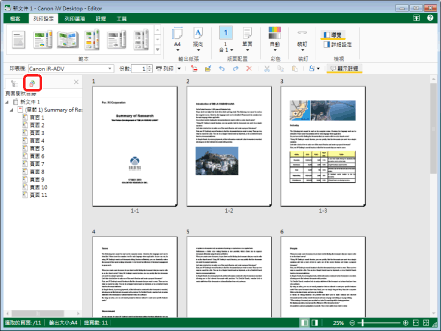
導覽視窗上顯示的內容會變更為所選標籤的內容。
|
注意
|
|
在導覽視窗上按滑鼠右鍵顯示的功能表根據所選標籤而有不同。
|